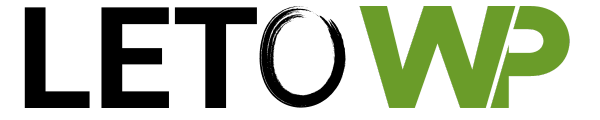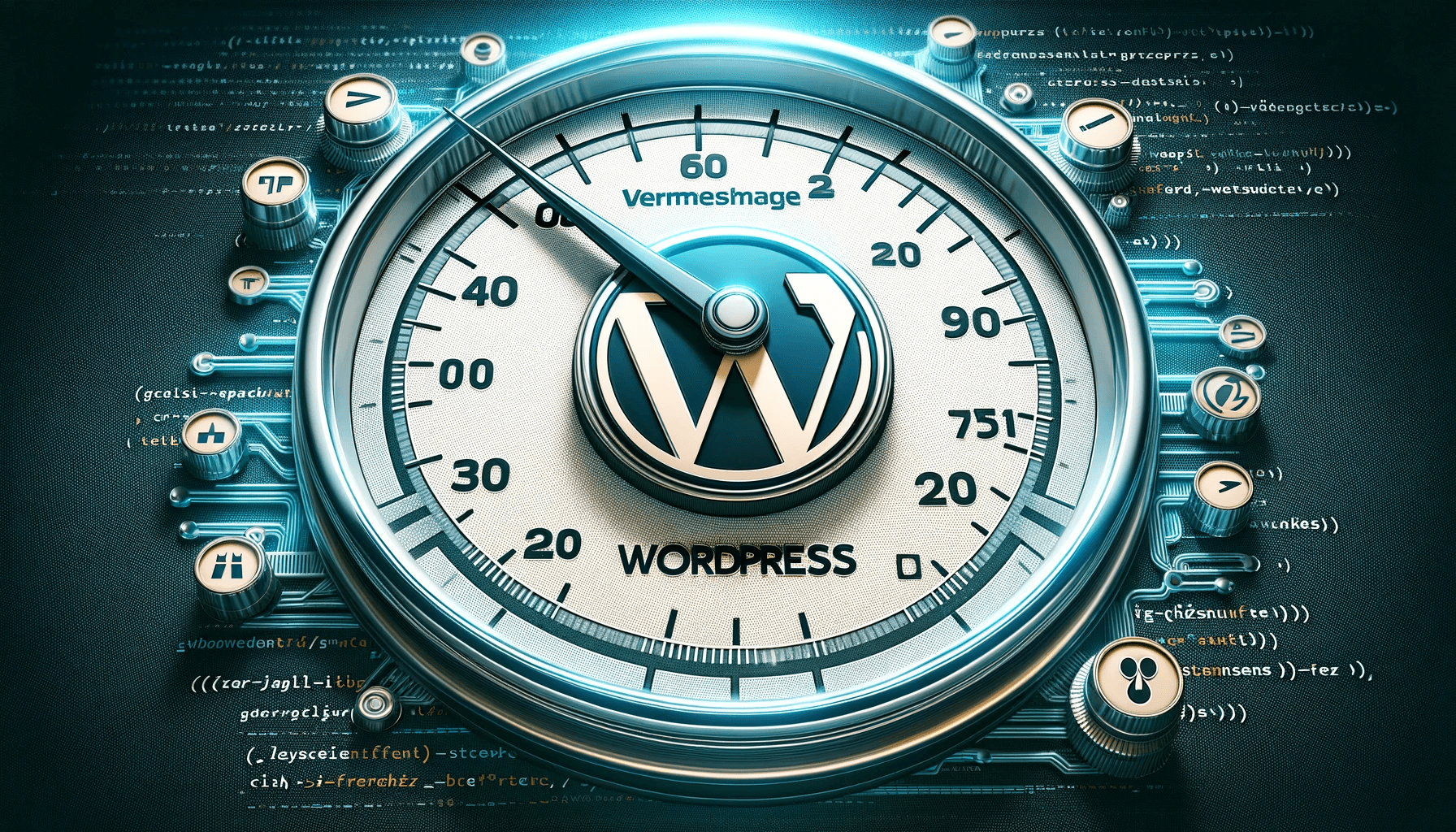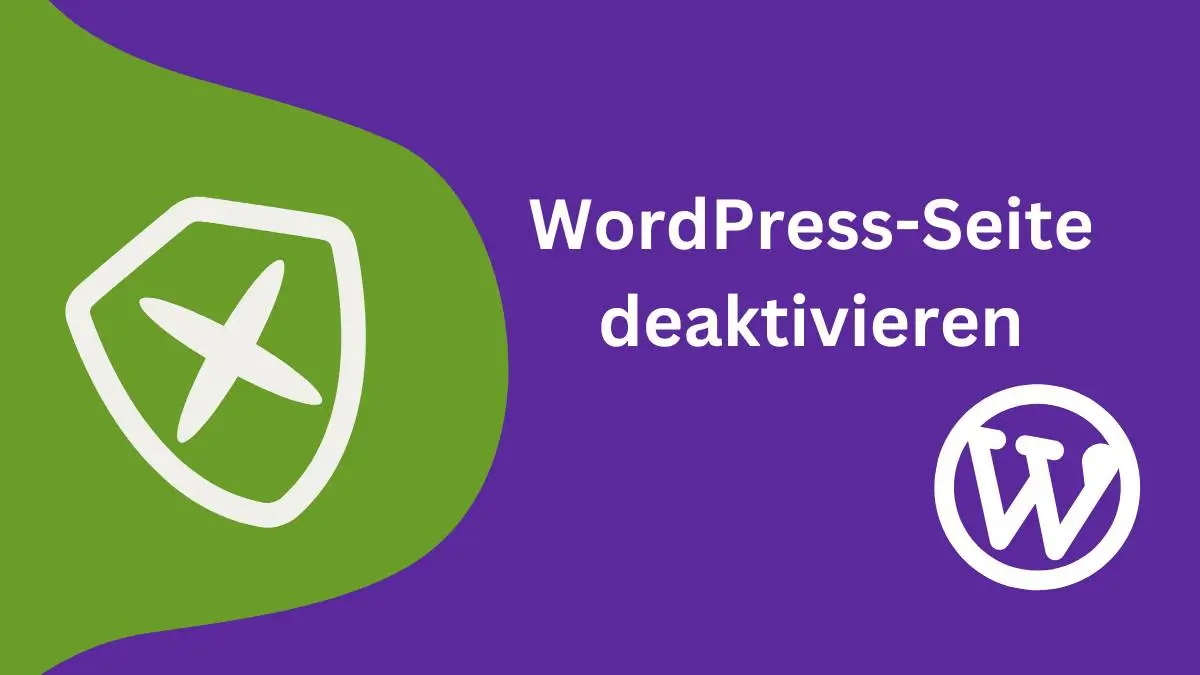Willkommen zu unserem Guide über die WordPress .htaccess Datei. In diesem Artikel wirst du entdecken, wie du mit der .htaccess in WordPress nicht nur die Performance deiner Website verbessern, sondern auch die Sicherheit sehr gut für deine Website optimieren kannst.
Einführung in die .htaccess Datei von WordPress
.htaccess Datei: Was ist das?
Du hast vielleicht schon von der .htaccess Datei gehört oder bist beim Stöbern in deinem Webserver darauf gestoßen. „.htaccess“ steht für „Hypertext Access“ und ist eine Konfigurationsdatei, die auf Apache-Webservern verwendet wird.
Sie ist mächtig, denn sie kann die Art und Weise, wie dein Webserver auf bestimmte Anfragen reagiert, erheblich beeinflussen. Von URL-Umleitungen bis hin zu Sicherheitseinstellungen – die .htaccess ist dein Werkzeug, um das Verhalten deiner Website direkt auf dem Server zu steuern.
Welche Rolle spielt die .htaccess in deiner WordPress Website?
In WordPress spielt die .htaccess eine zentrale Rolle. Sie steuert wichtige Funktionen, wie die Permalink-Struktur deiner Beiträge und Seiten. Ohne die richtigen Einstellungen in der .htaccess könnten Besucher auf 404-Seiten stoßen, selbst wenn deine Inhalte existieren. Sie ist also essentiell für das reibungslose Funktionieren deiner Seite.
Wo findest du die WordPress .htaccess Datei?
Die .htaccess Datei befindet sich im Wurzelverzeichnis deiner WordPress-Installation. Das ist der Ort, an dem auch deine wp-content und wp-includes Ordner zu finden sind. Normalerweise kannst du darauf zugreifen, indem du per FTP (File Transfer Protocol) oder durch den Dateimanager deines Hosting-Anbieters in dein WordPress-Verzeichnis schaust.
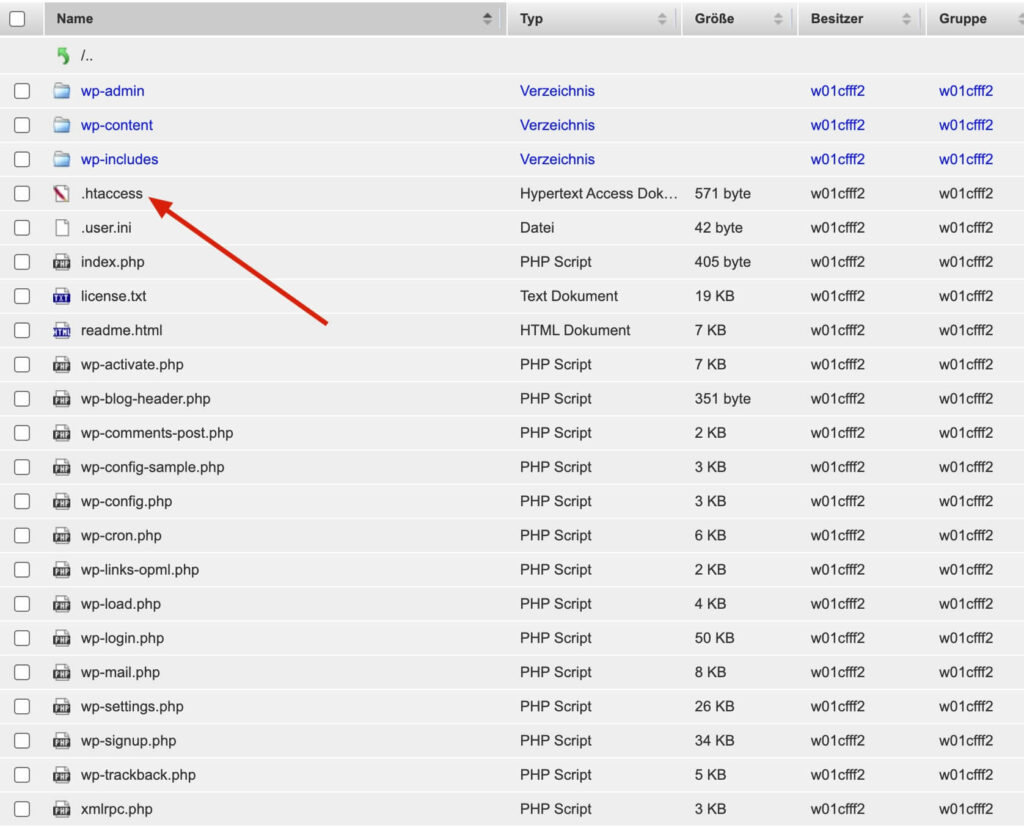
Sie kann versteckt sein, da Dateien, die mit einem Punkt beginnen, auf Unix-basierten Servern als versteckt gelten. Wenn du sie nicht siehst, stelle sicher, dass du deinen FTP-Client oder Dateimanager so eingestellt hast, dass er versteckte Dateien anzeigt. Falls die .htaccess Datei fehlen sollte, keine Panik – sie lässt sich mit ein paar einfachen Schritten neu erstellen.
Warum solltest du eine Sicherheitskopie deiner .htaccess Datei erstellen?
Bevor du auch nur einen Finger an deiner .htaccess Datei rührst, solltest du eine Sicherheitskopie erstellen. Diese Datei ist so mächtig, dass selbst eine kleine Änderung deine Website komplett lahmlegen kann.
Um eine Sicherheitskopie zu erstellen, kannst du die Datei einfach über FTP herunterladen und lokal auf deinem Computer speichern. So hast du immer ein Backup, auf das du zurückgreifen kannst, falls etwas schiefgehen sollte.
Wichtig: Die .htaccess Datei zu bearbeiten erfordert Sorgfalt und Präzision. Bevor du Änderungen vornimmst, solltest du sicherstellen, dass du eine vollständige Sicherung deiner .htaccess Datei erstellt hast. Nachdem du Änderungen an der .htaccess vorgenommen hast, teste deine Website gründlich, um sicherzustellen, dass alles wie beabsichtigt funktioniert. Kleinste Tippfehler können zu Fehlern führen, die deine Website unzugänglich machen können.
Sicherheit mit .htaccess: 7 Tipps zur Verbesserung Ihrer WordPress-Website
In den folgenden Abschnitten werden wir uns ansehen, wie du verschiedene Sicherheitsmaßnahmen mit Hilfe der .htaccess implementieren kannst.
Verhindern von Directory Browsing
Standardmäßig ermöglicht es Apache, dass Besucher, wenn sie auf ein Verzeichnis deiner Website ohne eine index Datei zugreifen, die Inhalte dieses Verzeichnisses angezeigt bekommen (Bei guten Webhostern sollte das nicht möglich sein). Das kann ein Sicherheitsrisiko darstellen, da es potenziellen Angreifern die Struktur deiner Website preisgibt. Um dies zu verhindern, fügst du einfach die folgende Zeile in deine .htaccess Datei ein:
Options -Indexes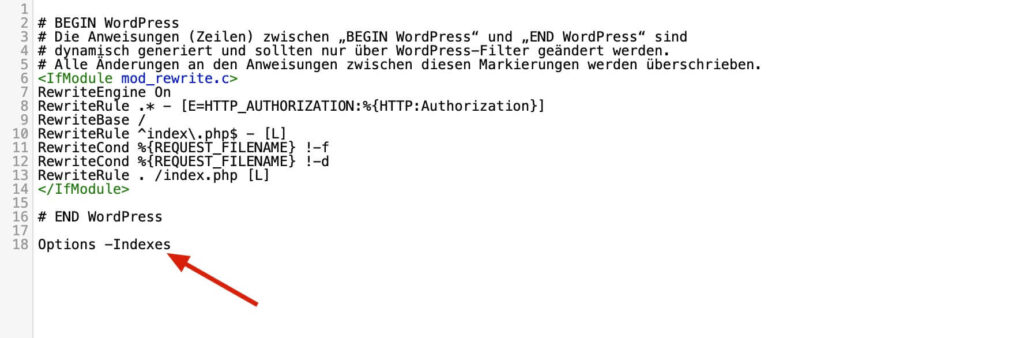
Mit dieser Einstellung wird Besuchern der Zugriff auf Verzeichnislisten verweigert, was die Sicherheit deiner Website verbessert.
IP-Adressen sperren
Wenn du wiederholte schädliche Versuche oder Angriffe von bestimmten IP-Adressen feststellst, kannst du diese spezifischen IPs über die .htaccess sperren.
Um eine einzelne IP-Adresse zu blockieren, fügst du die folgende Zeile hinzu:
# Blockieren von IP-Adressen
# Sperren einer einzelnen IP-Adresse
Deny from 123.123.123.123Ersetze „123.123.123.123“ mit der tatsächlichen IP-Adresse, die du blockieren möchtest. Um den Zugriff auf eine Reihe von IPs zu beschränken, kannst du auch CIDR-Notationen verwenden.
Und wenn du mehrere Ip-Adressen blockieren willst, kannst du den Code beliebig erweitern:
# Sperren mehrerer IP-Adressen
Deny from 123.456.789.000
Deny from 123.456.789.001
Deny from 123.456.789.002Nachdem du diese Änderungen vorgenommen hast, wird der Zugriff von den gesperrten IP-Adressen auf deine Website verhindert. Es ist wichtig zu beachten, dass die Sperrung von IP-Adressen sorgfältig gehandhabt werden sollte, da legitime Benutzer, die zufällig die gesperrte IP verwenden, ebenfalls blockiert werden könnten.
Schutz vor Brute-Force-Angriffen
Ein Brute-Force-Angriff zielt darauf ab, durch systematisches Ausprobieren von Kombinationen aus Benutzernamen und Passwörtern Zugang zu deinem WordPress-Adminbereich zu erlangen. Hier kannst du die .htaccess nutzen, um Zugriffe auf die wp-login.php Datei zu limitieren.
Das kann durch die Begrenzung des Zugriffs auf bestimmte IP-Adressen erfolgen oder durch das Einrichten eines Passwortschutzes für das Admin-Verzeichnis:
# Sperren der wp-login.php
<Files wp-login.php>
Order Deny,Allow
Deny from all
Allow from 123.123.123.123
</Files>Ersetze „123.123.123.123“ mit deiner eigenen IP-Adresse, um sicherzustellen, dass nur du Zugriff auf die Login-Seite hast.
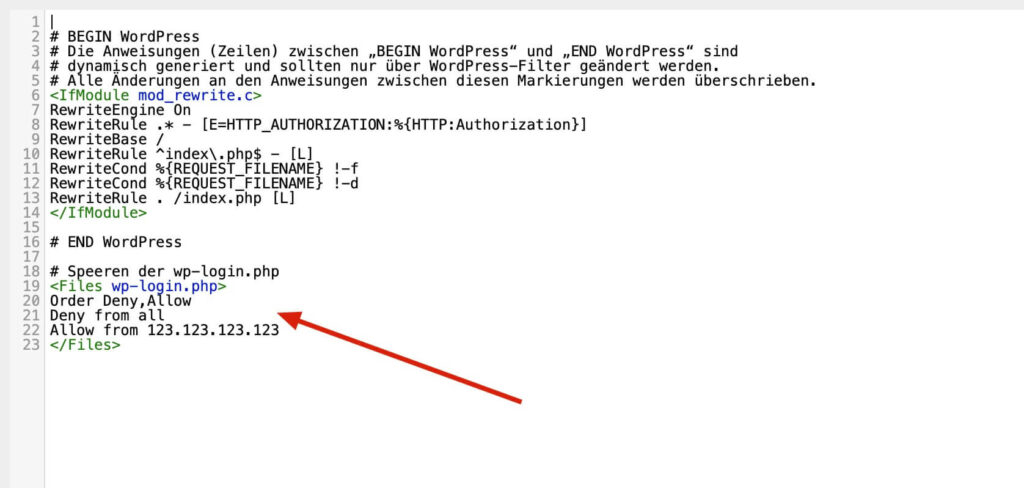
Schutz vor Hotlinking
Hotlinking geschieht, wenn andere Websites direkt auf die Bilder deiner Website verlinken und so deine Bandbreite verbrauchen. Du kannst dies verhindern, indem du die folgenden Zeilen hinzufügst:
RewriteEngine on
RewriteCond %{HTTP_REFERER} !^$
RewriteCond %{HTTP_REFERER} !^http(s)?://(www\.)?deinedomain\.com [NC]
RewriteRule \.(jpg|jpeg|png|gif)$ - [NC,F,L]Ersetze „deinedomain\.com“ mit deiner tatsächlichen Domain. Diese Regel verhindert, dass Bilder angezeigt werden, wenn sie nicht direkt von deiner Website geladen werden.
Verwendung von SSL
Wenn du ein SSL-Zertifikat für deine Website hast, kannst du die .htaccess Datei nutzen, um sicherzustellen, dass alle Anfragen über HTTPS laufen:
RewriteEngine On
RewriteCond %{SERVER_PORT} 80
RewriteRule ^(.*)$ https://www.deinedomain.com/$1 [R,L]Das stellt sicher, dass alle Daten zwischen dem Browser des Besuchers und dem Server verschlüsselt sind, was die Sicherheit erhöht.
Zugriffe auf .htaccess verhindern
Eines der Kernprinzipien der Website Sicherheit ist es, keinen direkten Zugriff auf kritische Systemdateien zu erlauben. Da die .htaccess Datei viele sensible Informationen über deine Website-Struktur und -Konfiguration enthält, ist es besonders wichtig, sie vor unbefugten Zugriffen zu schützen.
So verhinderst du, dass die .htaccess Datei von außen eingesehen werden kann:
Du kannst in der .htaccess Datei selbst festlegen, dass der Zugriff auf sie verweigert wird. Füge dazu folgende Regeln hinzu:
# Verhindere den Zugriff auf .htaccess
<Files .htaccess>
Order allow,deny
Deny from all
</Files>Mit dieser Einstellung wird jedem von außen kommenden Versuch, die .htaccess Datei aufzurufen, der Zugriff verweigert.
Stelle sicher, dass die Dateiberechtigungen der .htaccess Datei korrekt gesetzt sind. Normalerweise sollte die Berechtigung auf 644 gesetzt sein, was bedeutet, dass nur du als Inhaber die Datei bearbeiten kannst, während Gruppen- und öffentliche Zugriffe nur lesend erfolgen dürfen.
Indem du den Zugriff auf deine .htaccess Datei beschränkst, trägst du maßgeblich zur Sicherheit deiner Website bei. Diese Maßnahme ist ein einfacher, aber effektiver Schritt, um sicherzustellen, dass niemand außer dir Zugang zu den kritischen Konfigurationen deiner Seite hat.
wp-config Datei schützen durch .htaccess
Die wp-config.php ist eine der wichtigsten Dateien in deiner WordPress-Installation. Sie enthält sensible Informationen, wie die Datenbankzugangsdaten und Sicherheitsschlüssel. Um diese Datei vor unbefugten Zugriffen zu schützen, solltest du ähnliche Maßnahmen wie bei der .htaccess Datei ergreifen.
So kannst du den Zugriff auf die wp-config.php für alle Nutzer sperren:
Füge folgende Regeln zu deiner .htaccess Datei hinzu, um den direkten Zugriff über HTTP zu verhindern:
# Verhindere den Zugriff auf wp-config.php
<files wp-config.php>
order allow,deny
deny from all
</files>Diese Regel sorgt dafür, dass beim Versuch, die wp-config.php direkt über einen Webbrowser aufzurufen, der Zugang verweigert wird.
Leistungssteigerung mit .htaccess: 5 Tipps für schnellere WordPress-Seiten
Die .htaccess Datei kann entscheidend dazu beitragen, die Leistung deiner WordPress-Seite zu steigern. Durch verschiedene Anpassungen lässt sich die Ladezeit verbessern, was nicht nur das Benutzererlebnis positiv beeinflusst, sondern auch ein wichtiger Faktor für die Suchmaschinenoptimierung ist. Hier sind einige Maßnahmen, die du ergreifen kannst:
Caching aktivieren
Durch das Aktivieren von Caching-Regeln in der .htaccess kannst du sicherstellen, dass wiederkehrende Besucher schneller auf deine Inhalte zugreifen können, da Browser gewisse Elemente der Seite zwischenspeichern:
<IfModule mod_expires.c>
ExpiresActive On
ExpiresByType image/jpg "access plus 1 year"
ExpiresByType image/jpeg "access plus 1 year"
ExpiresByType image/gif "access plus 1 year"
ExpiresByType image/png "access plus 1 year"
ExpiresByType text/css "access plus 1 month"
ExpiresByType application/pdf "access plus 1 month"
ExpiresByType application/javascript "access plus 1 month"
ExpiresByType application/x-javascript "access plus 1 month"
ExpiresByType application/x-shockwave-flash "access plus 1 month"
ExpiresByType image/x-icon "access plus 1 year"
ExpiresDefault "access plus 2 days"
</IfModule>Durch diese Regeln teilst du Browsern mit, wie lange sie verschiedene Ressourcen lokal speichern sollen.
Komprimierung nutzen
Mit der Komprimierung von Inhalten kannst du die zu übertragende Datenmenge reduzieren. Aktiviere die Komprimierung mithilfe von mod_deflate, wenn dein Server dies unterstützt:
<IfModule mod_deflate.c>
AddOutputFilterByType DEFLATE text/plain
AddOutputFilterByType DEFLATE text/html
AddOutputFilterByType DEFLATE text/xml
AddOutputFilterByType DEFLATE text/css
AddOutputFilterByType DEFLATE application/xml
AddOutputFilterByType DEFLATE application/xhtml+xml
AddOutputFilterByType DEFLATE application/rss+xml
AddOutputFilterByType DEFLATE application/javascript
AddOutputFilterByType DEFLATE application/x-javascript
</IfModule>Keep-Alive aktivieren
Keep-Alive ermöglicht es, dass mehrere HTTP-Anfragen über eine einzige TCP-Verbindung abgewickelt werden. Dies reduziert den Overhead, der durch den Auf- und Abbau von Verbindungen entsteht, und kann die Ladezeit der Seite verringern:
<IfModule mod_headers.c>
Header set Connection keep-alive
</IfModule>ETags deaktivieren
ETags können unter bestimmten Umständen zu Problemen beim Caching durch Browser führen, insbesondere wenn deine Website von mehreren Servern aus betrieben wird (zum Beispiel in einem Load-Balancer-Setup):
<IfModule mod_headers.c>
Header unset ETag
</IfModule>
FileETag NoneJede dieser Maßnahmen kann die Leistung deiner Website verbessern. Nicht alle Webhosting Anbieter sind gleich, und einige können Einschränkungen hinsichtlich der Verwendung von .htaccess Direktiven haben.
Überprüfe daher die Spezifikationen deines Hosts und führe nach jeder Anpassung Geschwindigkeitstests durch, um sicherzustellen, dass die Änderungen die gewünschten Effekte erzielen.
Fehler und Weiterleitungen mit .htaccess: 6 wichtige Einstellungen
Die .htaccess Datei bietet auch zahlreiche Möglichkeiten, um Fehlerbehandlungen und Weiterleitungen auf deiner WordPress-Seite zu verwalten. Diese Funktionen sind nicht nur wichtig für eine gute Nutzererfahrung, sondern auch für die Aufrechterhaltung deines SEO-Rankings, da sie helfen, tote Links zu vermeiden und die Nutzer dahin zu leiten, wo sie eigentlich hin wollen.
Hier sind einige Methoden, wie du die .htaccess für diese Zwecke nutzen kannst:
404-Fehlerseite anpassen
Anstatt deine Besucher auf eine generische 404-Fehlerseite zu leiten, kannst du eine benutzerdefinierte 404-Seite einrichten, die ihnen hilft, wieder den richtigen Weg auf deiner Seite zu finden:
ErrorDocument 404 /deine-404-seite.htmlErsetze „/deine-404-seite.html“ mit dem Pfad zur gewünschten 404-Seite auf deiner WordPress-Website.
301-Weiterleitungen einrichten
Wenn du die URL-Struktur deiner Website geändert hast oder alte Inhalte auf neue umleiten möchtest, solltest du 301-Weiterleitungen verwenden, um sowohl Nutzer als auch Suchmaschinen zu informieren, dass eine Seite dauerhaft verschoben wurde:
Redirect 301 /alte-seite.html /neue-seite.htmlErsetze „/alte-seite.html“ mit dem alten Pfad und „/neue-seite.html“ mit dem neuen Ziel.
302-Weiterleitungen für temporäre Änderungen
Wenn eine Seite vorübergehend verschoben wurde oder wenn du A/B-Tests durchführst, kannst du eine 302-Weiterleitung verwenden:
Redirect 302 /alte-seite.html /voruebergehende-seite.htmlErsetze die Pfade entsprechend deinen spezifischen URLs.
SSL-Erzwingen
Falls du möchtest, dass deine Website immer über HTTPS aufgerufen wird, kannst du folgende Anweisungen nutzen:
RewriteEngine On
RewriteCond %{HTTPS} off
RewriteRule ^(.*)$ https://%{HTTP_HOST}%{REQUEST_URI} [L,R=301]Damit werden alle Anfragen, die über HTTP eingehen, zu HTTPS umgeleitet.
Umgang mit Slash vs. Non-Slash am Ende von URLs
Suchmaschinen können Seiten mit einem abschließenden Slash und ohne als zwei unterschiedliche Seiten ansehen. Um dies zu vermeiden, kannst du eine Richtlinie einrichten, die entweder den Slash entfernt oder hinzufügt:
# Slash hinzufügen
RewriteCond %{REQUEST_FILENAME} !-f
RewriteCond %{REQUEST_URI} !(.*)/$
RewriteRule ^(.*)$ https://%{HTTP_HOST}/$1/ [L,R=301]
# Slash entfernen
RewriteCond %{REQUEST_FILENAME} !-d
RewriteRule ^(.*)/$ https://%{HTTP_HOST}/$1 [R=301,L]Wähle je nach bevorzugter URL-Struktur die entsprechende Methode aus.
Umgang mit www vs. non-www
Manche Website-Betreiber bevorzugen es, das „www“ in ihren URLs konsequent zu verwenden oder zu vermeiden. Du kannst die .htaccess Datei verwenden, um deine Präferenz durchzusetzen:
# www erzwingen
RewriteCond %{HTTP_HOST} ^deinedomain\.com [NC]
RewriteRule ^(.*)$ http://www.deinedomain.com/$1 [L,R=301,NC]
# www entfernen
RewriteCond %{HTTP_HOST} ^www\.deinedomain\.com [NC]
RewriteRule ^(.*)$ http://deinedomain.com/$1 [L,R=301,NC]
Achte darauf, „deinedomain.com“ mit deiner tatsächlichen Domain zu ersetzen.
Diese Anpassungen in der .htaccess Datei können die Nutzererfahrung erheblich verbessern, indem sie dazu beitragen, Unterbrechungen im Zugang zu deiner Website zu minimieren und sicherstellen, dass Inhalte dort gefunden werden, wo sie gesucht werden.
Es ist immer ratsam, nach jeder Änderung an der .htaccess Datei zu testen, ob die Website wie erwartet funktioniert, um unerwünschte Nebenwirkungen zu vermeiden.
Problemlösungen und Fehlerbehebung
Wenn es um Probleme und Fehler mit der .htaccess Datei in WordPress geht, gibt es eine Reihe von häufigen Szenarien, die du kennen und zu lösen wissen solltest.
Hier einige Tipps, wie du gängige Probleme selbst beheben kannst:
Fehler beim Hochladen der .htaccess Datei
Solltest du beim Hochladen deiner .htaccess Datei auf den Server auf Fehler stoßen, überprüfe zuerst, ob du die nötigen Zugriffsrechte besitzt. Die Dateiberechtigungen sollten normalerweise auf 644 gesetzt sein, damit der Server darauf zugreifen kann, aber du selbst die einzige Person bist, die Änderungen vornehmen kann.
Interner Serverfehler (Error 500)
Ein Internal Server Error ist oft die Folge eines Syntaxfehlers in der .htaccess Datei. Wenn dieser Fehler auftritt, überprüfe deine .htaccess Datei auf Tippfehler oder fehlerhafte Befehle. Du kannst die Datei auch vorübergehend umbenennen oder löschen, um zu sehen, ob das Problem dadurch behoben wird. Wenn deine Website danach wieder funktioniert, liegt das Problem definitiv in der .htaccess Datei.
Weiterleitungsfehler
Endlosschleifen bei Weiterleitungen können auftreten, wenn deine Weiterleitungsregeln Konflikte verursachen oder falsch eingerichtet sind. Überprüfe alle Redirect-Befehle auf logische Fehler und stelle sicher, dass keine zwei Regeln sich gegenseitig aufheben oder in eine Schleife führen.
Leistungseinbußen nach Änderungen
Wenn du Änderungen an deiner .htaccess vorgenommen hast und daraufhin die Leistung deiner Website abnimmt, solltest du überlegen, ob bestimmte Direktiven, wie zum Beispiel umfangreiche Rewrite-Regeln, die Ladezeiten beeinflussen könnten. In solchen Fällen kannst du die Regeln einzeln testen, indem du sie schrittweise deaktivierst und die Auswirkungen beobachtest.
Zugriffsbeschränkungen funktionieren nicht
Wenn du bestimmte IPs oder Verzeichnisse über die .htaccess beschränken möchtest und feststellst, dass diese Beschränkungen nicht wirken, überprüfe, ob die Syntax deiner Befehle korrekt ist und ob die Modulen wie `mod_rewrite` oder `mod_access` auf deinem Server aktiviert sind.
WordPress spezifische Fehler
Manchmal kann eine Änderung in der .htaccess Datei dazu führen, dass Permalinks oder Seiten in WordPress nicht richtig funktionieren. In diesem Fall kann es helfen, die Permalinks in den WordPress-Einstellungen zurückzusetzen, indem du zu „Einstellungen“ > „Permalinks“ gehst und die Einstellungen ohne Änderungen erneut speicherst.
Fehler durch Plugins
Einige WordPress-Plugins können ebenfalls Änderungen an der .htaccess Datei vornehmen. Wenn du ein Problem hast, das zeitlich mit der Installation oder Aktualisierung eines Plugins zusammenfällt, versuche das Plugin vorübergehend zu deaktivieren, um zu sehen, ob das Problem dadurch behoben wird.
Fazit
Die .htaccess Datei ist ein mächtiges Instrument für deine WordPress-Website, das dir umfassende Kontrolle über Sicherheit, Leistung und Nutzererfahrung ermöglicht. Gehe sorgsam mit Änderungen um, teste jede Anpassung gründlich und sichere regelmäßig deine Konfigurationen. So nutzt du das Potential der .htaccess effektiv und sicherst die reibungslose Funktion deiner Seite.